Globalna podpora
Opomba
Microsoft Power Fx je novo ime za jezik formule za aplikacije s platnom. Ti članki so delo v teku, saj izvlečemo jezik iz aplikacij s platnom, ga integriramo z drugimi izdelki Microsoft Power Platform in damo na voljo odprtokodno. Začnite s člankom Pregled storitve Microsoft Power Fx za uvod v jezik.
Besedilo, ki ga prikazuje Power Fx, bo prikazano v ustreznih jezikih tako med gradnjo kot med izvajanjem logike. Vnašanje in prikaz datumov in številk je prilagojeno vašemu jeziku in regiji.
Na primer, nekatere regije sveta uporabljajo (piko) . kot decimalno ločilo, druge pa uporabljajo (vejico) ,. To počne tudi Excel. To se običajno ne počne v drugih programskih jezikih, ki uporabljajo kanonično . za vse uporabnike po vsem svetu. Da bi bili čim bolj dostopni za ustvarjalce na vseh ravneh, mora biti 3,14 decimalno število za osebo v Franciji, ki je to sintakso uporabljala vse življenje.
Aplikacije, ki jih ustvarite, lahko delujejo tudi globalno. Uporabite funkcije Language, Text, Value, DateValue in druge ter prilagodite, kaj se prikaže in uporablja kot vnos v različnih jezikih.
Ko uporabljate izvorni studio ali izvorni predvajalnik, gostiteljski operacijski sistem določi jezik, ki se uporablja. Uporabniki sistema Windows lahko to nastavitev nadzorujete v razdelku »Vse nastavitve« in nato v nastavitvah »Čas in jezik«. Windows vam omogoča tudi, da določite znake, ki jih želite uporabiti za decimalno ločilo, in preglasite jezikovno nastavitev.
Ko uporabljate izkušnjo v spletu, brskalnik določi jezik, ki se uporablja. Večina brskalnikov se nastavi na nastavitev gostiteljskega operacijskega sistema, nekateri pa omogočajo tudi ročno nastavitev jezika.
Okolje za ustvarjanje se prilagodi jezikovni nastavitvi avtorja. Sama aplikacija je shranjena brez upoštevanja jezika, tako da lahko avtorji, ki uporabljajo različne jezike, urejajo isto aplikacijo.
Večina elementov v formuli je vedno v angleščini:
- Imena funkcij: If, Navigate, Collect itd.
- Imena lastnosti kontrolnika: Screen.Fill, Button.OnSelect, Textbox.Font itd.
- Imena naštevanja: Color.Aqua, DataSourceInfo.MaxValue, FontWeight.Bold itd.
- Zapisi signala: Compass.Heading, Location. Latitude, App.ActiveScreen itd.
- Operatorji: Parent, in, exactIn itd.
Ker je izkušnja ustvarjanja lokalizirana, bodo imena kontrolnikov in drugih predmetov prikazana v maternem jeziku avtorja. V španščini so nekatera imena kontrolnikov prikazana kot:
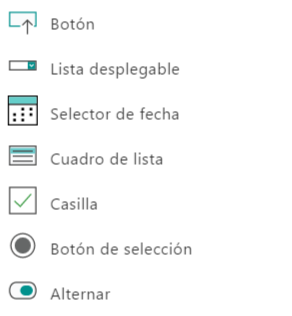
Ko v aplikacijo vstavite enega od teh kontrolnikov, bo njihovo ime privzeto prikazano v angleščini. Ta sprememba je narejena zaradi doslednosti z imeni lastnosti kontrolnika in ostalo formulo. Zgoraj navedeni kontrolnik Casilla je na primer vstavljen kot Checkbox1.
Ko je kontrolnik vstavljen, lahko ime po želji spremenite. Ko je izbran, je na skrajni levi strani traka »Vsebina« prikazano ime kontrolnika. Če izberete to ime, se prikaže besedilno polje, v katerem lahko uredite ime:
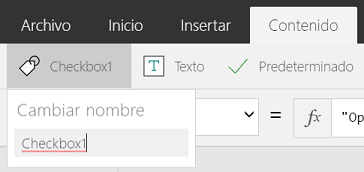
Če želite, lahko tukaj preimenujete kontrolnik v Casilla1. Vijugasta rdeča črta, ki jo v tem primeru prikaže brskalnik, ne predstavlja težav, prikaže se, ker izbrano ime ni španska beseda.
Poljubna imena lahko uporabite za:
- imena kontrolnikov
- imena zbirk
- imena spremenljivk konteksta
Nekatera ločila in operatorji se bodo zamenjali glede na decimalno ločilo v jeziku avtorja:
| Decimalno ločilo v jeziku avtorja | Decimalno ločilo v Power Apps | Ločilo za seznam v Power Apps | Operator veriženja v Power Apps |
|---|---|---|---|
| , (pika) | , (pika) | , (vejica) | ; (podpičje) |
| , (vejica) | , (vejica) | ; (podpičje) | ;; (dvojno podpičje) |
Sprememba ločila za seznam v rešitvi Power Apps je skladna s tem, kar se zgodi z ločilom za seznam v Excelu. Vpliva na:
Oglejte si spodnjo formulo, izraženo v jeziku in regiji, ki za decimalno ločilo uporablja piko (na primer Japonska ali Združeno kraljestvo):

Zdaj si to isto formulo oglejte v jeziku in regiji, kjer se za decimalno ločilo uporablja vejica (na primer Francija ali Španija):

Označeni deli prikazujejo operatorje, ki se razlikujejo med obema različicama. Operator izbora lastnosti je . (pika) v Slider1.Value vedno isti, ne glede na to, kakšno je decimalno ločilo.
Formula se notranje ne spremeni, spremeni se le način, kako jo avtor prikaže in ureja. Dva različna avtorja, ki uporabljata dva različna jezika, si lahko ogledata in urejata isto formulo, pri čemer vsak vidi ustrezna ločila in operatorje za svoj jezik.
Aplikacija, ki jo ustvarite, se lahko prilagodi različnim jezikom, kar uporabnikom po vsem svetu zagotavlja odlično uporabniško izkušnjo.
Funkcija Language vrne jezikovno oznako za trenutnega uporabnika. Ta funkcija na primer vrne "en-GB" za uporabnike v Veliki Britaniji in "de-DE" za uporabnike v Nemčiji.
Med drugim lahko funkcijo Language uporabite za prikaz prevedenega besedila za svoje uporabnike. Vaša aplikacija lahko vključuje tabelo prevedenih vrednosti v vaši aplikaciji:
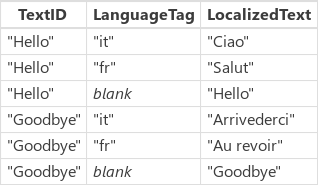
Nato pa uporabite tabelo, kot je spodnja, da pridobite prevedene nize iz tabele:
LookUp( Table1, TextID = "Hello" && (LanguageTag = Left( Language(), 2 ) || IsBlank( LanguageTag ))).LocalizedText
Prevedeni nizi v drugih jezikih so lahko daljši kot so v vašem jeziku. V številnih primerih morajo biti oznake in drugi elementi, ki prikazujejo nize v vašem uporabniškem vmesniku, širši, da ustrezajo.
Več informacij najdete v dokumentaciji za funkcijo Language.
Številke, datumi in časi so v različnih delih sveta zapisani v različnih oblikah. Pomen vejic, decimalnih ločil in vrstnega reda meseca, dneva in leta se razlikuje od lokacije do lokacije.
Funkcija Text oblikuje številke in datume z jezikovno nastavitvijo uporabnika.
Besedilo zahteva oblikovni niz, da veste, kako želite oblikovati številko ali datum. Ta niz z obliko zapisa ima lahko eno od dveh oblik:
- Globalno oštevilčenje. Na primer Text( Now(), DateTimeFormat.LongDate ). Ta formula bo oblikovala trenutni datum v obliki zapisa, ki ustreza jeziku. Ta metoda je najprimernejši način določanja niza oblike zapisa.
- Niz z obliko zapisa po meri. Text( Now(), "[$-en-US]dddd, mmmm dd, yyyy" ) na primer prikaže enako besedilo kot oštevilčenje, če se uporablja v jeziku »en-US«. Prednost niza z obliko zapisa po meri je, da lahko natančno določite, kaj želite.
»[$-en-US]« na začetku niza z obliko zapisa po meri pove funkciji Text v katerem jeziku mora interpretirati niz z obliko zapisa po meri. Ta niz je vstavljen za vas in privzeto uporablja vaš jezika avtorstva. Običajno tega niza ni treba spreminjati. Uporaben je, da lahko avtorji, ki govorijo različne jezike, urejajo isto aplikacijo.
Tretji argument za funkcijo Text določa, kateri jezik bo uporabljen za rezultat funkcije. Privzeta nastavitev je jezik trenutnega uporabnika.
Več informacij najdete v dokumentaciji za funkcijo Text.
Na voljo so štiri funkcije za branje številk, datumov in časov, ki jih navede uporabnik:
- Vrednost: Pretvori število v besedilnem nizu v številsko vrednost.
- DateValue: Pretvori vrednost datuma v besedilnem nizu v vrednost datuma/časa. Čas, naveden v besedilnem nizu, se prezre.
- TimeValue: Pretvori časovno vrednost v besedilnem nizu v vrednost datum/čas. Datum, naveden v besedilnem nizu, se prezre.
- DateTimeValue: Pretvori vrednost datuma in časa v besedilnem nizu v vrednost datuma/časa.
Če ste uporabljali Excel, so vse te funkcije združene v eni funkciji Value. Power Apps ima ločene vrste za vrednosti datuma/časa in številke, zato tukaj ne delujejo.
Vse te funkcije imajo enake argumente:
- Niz, zahtevan: niz uporabnika. Niz na primer vnese besedilo v kontrolnik Text input in bere iz kontrolnika z lastnostjo Text.
- Jezik, izbirno: Jezik, v katerem se interpretira niz. Privzeto se uporabi jezikovna nastavitev uporabnika.
Na primer:
- Vrednost( "12,345.678", "en-US" ) ali Vrednost( "12,345.678" ) če se nahaja tam, kjer je "en-US" jezik uporabnika vrne številko 12345.678, pripravljeno za izračune.
- DateValue( "1/2/01", "es-ES" ) ali DateValue( "1/2/01" ) ko se nahaja kjer je "es-ES" jezik uporabnika, vrne vrednost datuma/časa 1. februar 2001 ob polnoči.
- TimeValue( "11:43:02", "fr-FR" ) ali TimeValue( "11:43:02" ) ko se nahaja kjer je "fr-FR" jezik uporabnika, vrne vrednost datuma/časa 1. januar 1970 ob 11:43:02.
- DateTimeValue( "11:43:02 1/2/01", "de-DE" ) ali DateTimeValue( "11:43:02 1/2/01" ) ko se nahaja kjer je "de-DE" jezik uporabnika, vrne vrednost datuma/časa 1. februar 2001 ob 11:43:02.
Za več informacij glejte dokumentacijo za funkcije Vrednost in DateValue, TimeValue in DateTimeValue.
Funkciji Calendar in Clock zagotavljata podatke o koledarju in uri za trenutni jezik uporabnika.
Med drugim lahko te funkcije uporabite za zagotavljanje kontrolnika Dropdown s seznamom možnosti.
Več informacij najdete v dokumentaciji za funkciji Koledar in Ura.